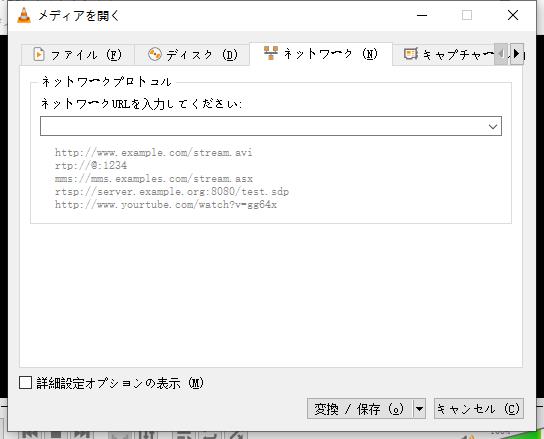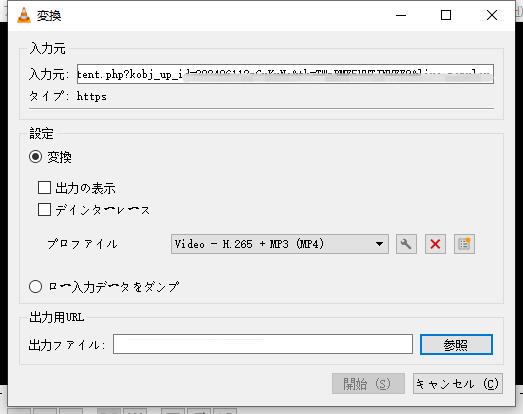Last updated on 2024-10-09, by maggie
M3U8 URL抽出は不要!M3U8をMP4に変換する方法まとめ
M3U8動画 ダウンロードできる方法がたくさんあります。ffmpegのようなフリーソフトとか、動画ゲッターのようなブラウザで利用できる動画ダウンロード用拡張機能とか、色んな動画保存ツールを使うことができます。このチュートリアルでは、M3U8動画のURLを抽出することなく、無料でM3U8をMP4に変換する5つの方法を紹介していきます。
目次
M3U8をMP4に変換するメリット
M3U8は、オーディオやビデオの再生プログラムで使用される再生リストファイルです。主にインターネット上でのストリーミングに使用され、特にHTTPライブストリーミング(HLS)で広く利用されています。
M3U8ファイルはプレイリストファイルであり、メディアコンテンツをを含まず、メディアファイルのURLパスとメディアトラックに関する情報を記録するだけです。
一方、MP4は、動画や音声データを一つにまとめたデジタルコンテナファイル形式です。高い圧縮率と良好な画質を提供し、ストリーミングや保存に適しています。MP4ファイル内の動画コンテンツは、MPEG-4と呼ばれる規格でエンコードされています。
MP4は多くのメディアプレーヤーでサポートされており、オフライン再生も可能です。M3U8をMP4に変換すると、再生可能なデバイスや再生ソフト/アプリの範囲が広がります。また、MP4は一つのファイルにすべてのメディアデータを含むため、M3U8をMP4に変換すれば、管理も容易です。
方法1.CleverGet M3U8ダウンロードでM3U8をMP4に変換する
CleverGet M3U8ダウンロードはM3U8動画をダウンロード・保存する最適なソフトです。M3U8動画のURLを貼り付けるだけでM3U8ファイルを簡単にダウンロードして、MP4形式で保存できます。Windows・Mac osで好きな画質・音質でM3U8動画を保存できるほか、動画の字幕と音声トラックの設定、一括ダウンロードという優れた特徴を持っています。ほかの無料アプリ・サイトと違って、CleverGet M3U8ダウンロードでダウンロードできる動画の長さの制限がありません。
初心者に優しいし、ストリーミングで配信されるビデオを録画・ダウンロードするのによく使われています。CleverGetは生配信のM3U8ファイルを保存したい方に強くお勧めします。。
- CleverGet M3U8ダウンロード
- ・HLSストリーミングサイトからDRM暗号化されたM3U8動画をダウンロード
- ・すべてのシーズンまたは選択したエピソードをまとめてダウンロード
- ・多様なダウンロード形式を提供、字幕や音声トラックを自由に選択
- ・煩わしい広告を自動的に削除してオフラインで再生
- ・Amazonプライムビデオ、FOD、Disney+、U-NEXTなどの有料映像ストリーミングサービスにも対応!

CleverGet M3U8ダウンロードでM3U8をMP4に変換する方法
- パソコンでCleverGet M3U8ダウンロードを実行します。
- お使いのブラウザから保存したい動画のURLをコピーし、CleverGetの検索欄にペーストします。
- 右下の解析アイコンをクリックすると、ダウンロード可能な動画ファイルがダウンロード画面に表示されます。
- 保存したい動画を選択し、動画の出力形式や解像度などを自由に選択できます。ここで動画の字幕ファイルを動画に埋め込むか、独立したSRT/SUPファイルとして保存するかを選択できます。
- 動画をダウンロードするには、右下のダウンロードボタンをクリックしてください。ダウンロード済みのM3U8ファイルは右側のライブラリタブで確認できます。
- ※ご注意※ CleverGetは内蔵ブラウザで再生しているすべての動画コンテンツを録画・ダウンロードできる万能ソフトです。M3U8ファイルをダウンロードできるだけでなく、myfans動画のダウンロード、TVer動画のダウンロード、NHKプラス作品のダウンロードが楽に行えます。
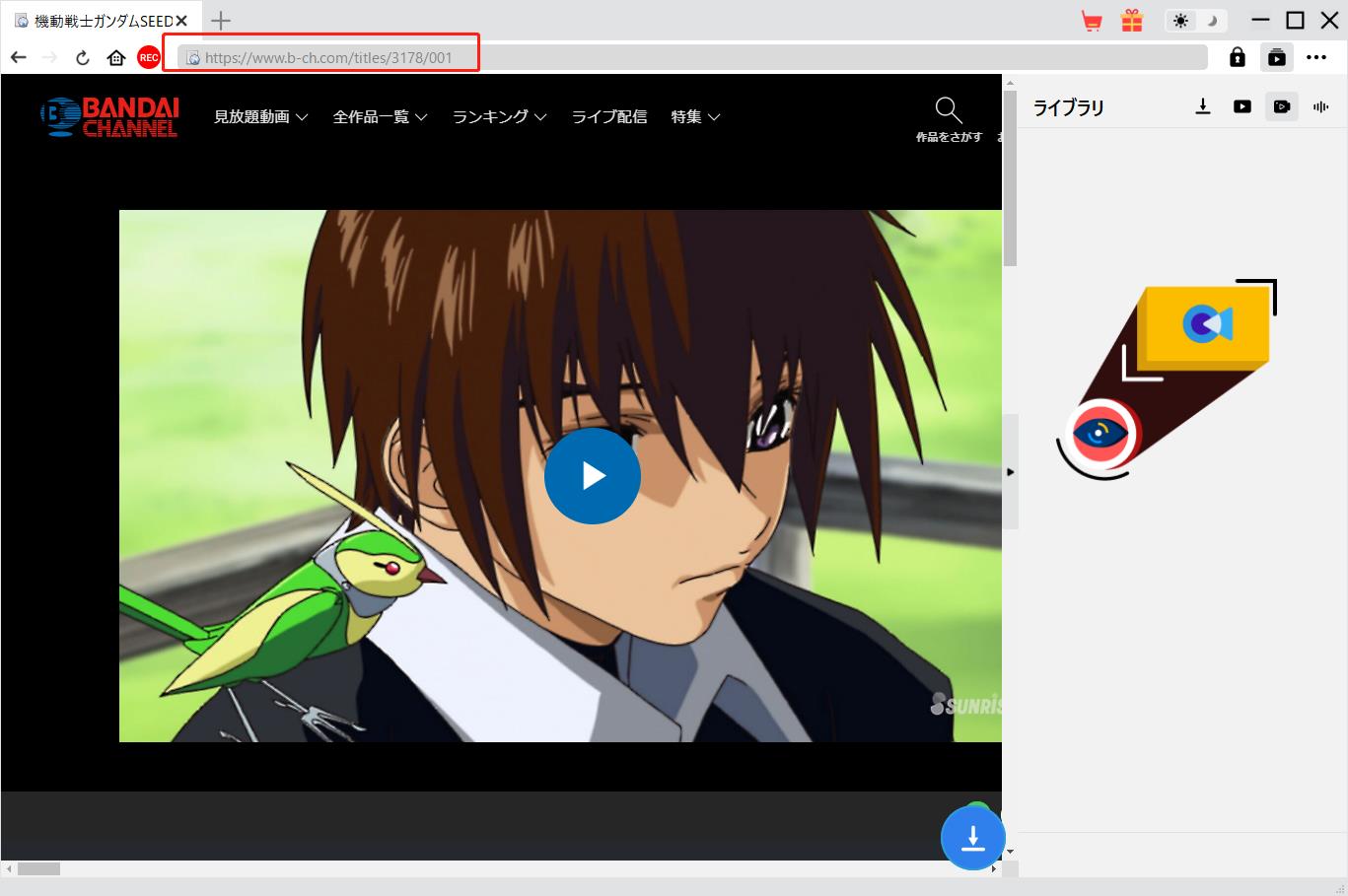
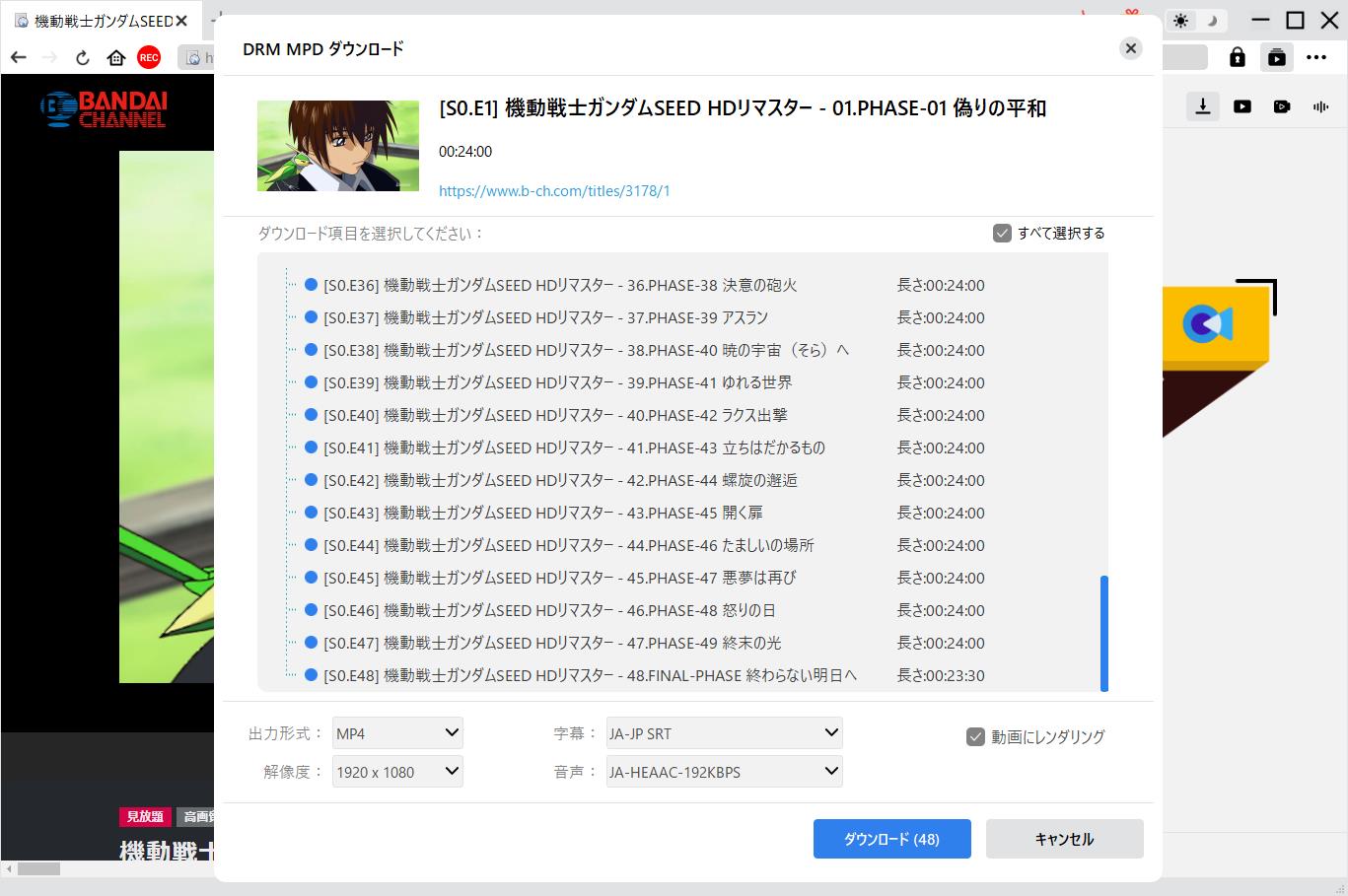
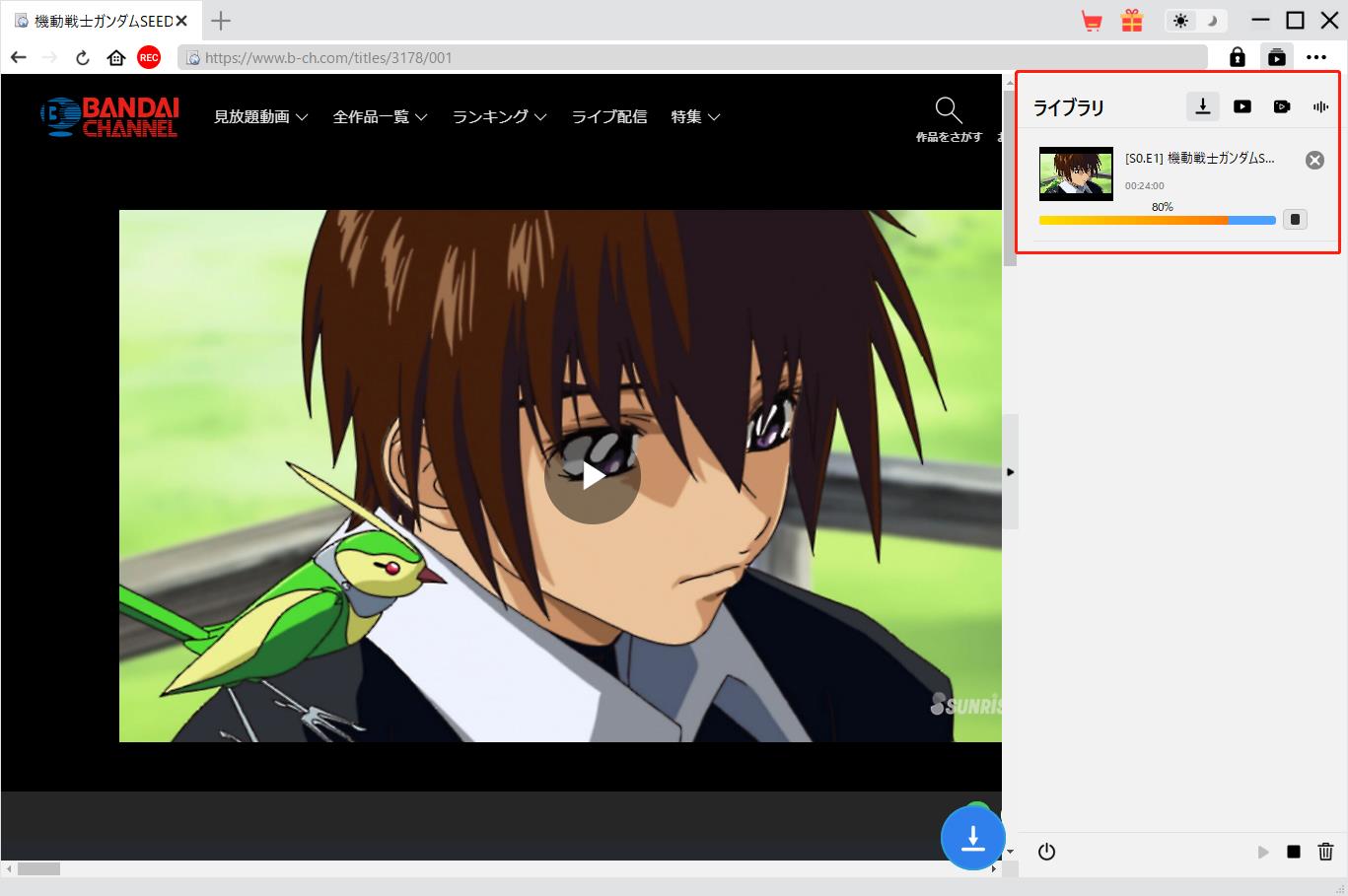
方法2.VLC Media PlayerでM3U8をMP4に変換する
VLCメディアプレイヤーはPCとスマートフォンでほぼすべてのメディアファイルを視聴できる多機能動画再生ソフト/アプリです。M3U8ファイルを再生することはもちろん、M3U8 MP4 変換フリーソフトとして、快適にM3U8ファイルをMP4形式に変換することを堪能できます。VLCでM3U8をMP4に変換する際に、M3U8のURLを抽出する必要があります。
VLC Media PlayerでM3U8をMP4に変換する方法
方法3.ConvertioでM3U8をMP4に変換する
ConvertioはオンラインでM3U8ファイルをMP4形式に変換できるサイトです。ソフトをインストールする必要がなく、ダウンロードしたM3U8ファイルをアップロードすると、パソコンでもiPhone・Androidスマホでも簡単にM3U8動画を変換できます。GoogleDriveとドロップボックスと連携し、動画をアップロードできるという特徴があります。ポップアップや広告などが存在しないため、誰でも安全に利用できるオンラインコンバーターです。しかし、アップロードできるファイルの容量に制限があります。
公式サイト:https://convertio.co/ja/
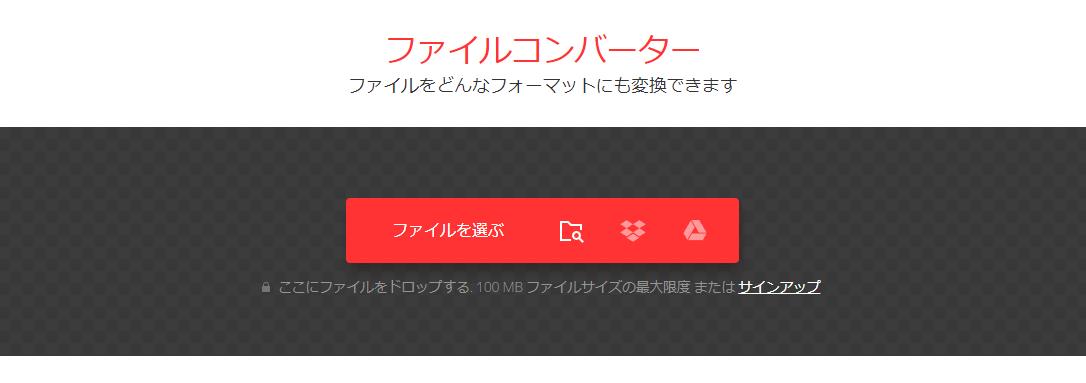
ConvertioでM3U8をMP4に変換する方法
- 1.Convertioのホームページにアクセスします。
- 2.「ファイルを選ぶ」を選択し、ダウンロードしたM3U8ファイルをアップロードします。最大2ファイルの同時変換が可能。
- 3.出力形式をMP4にします。
- 4.「変換」アイコンをクリックします。
- 5.変換された動画ファイルをダウンロードして保存します。
方法4.AnyConvでM3U8をMP4に変換する
AnyConvはオンラインで動画と音声ファイルを変換できるもう一つのサイトです。AnyConvを使えば、簡単無料でM3U8をMP4に変換することができます。変換後にアップロードされたファイルが、自動的に削除されるので、安心してM3U8ファイルを変換できます。
公式サイト:https://anyconv.com/ja/
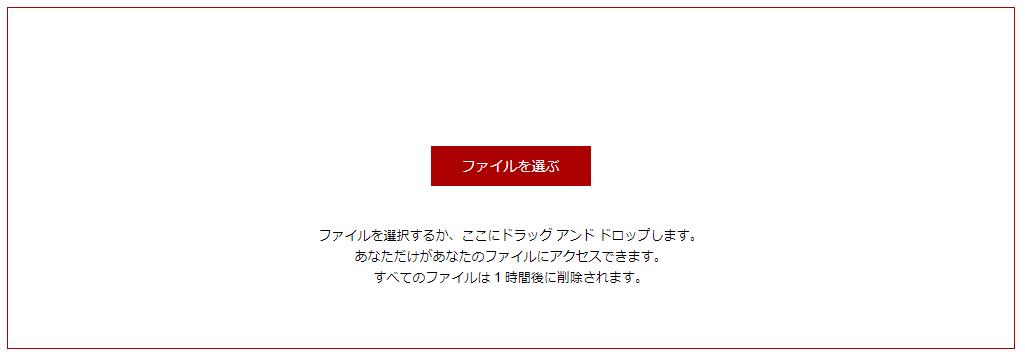
AnyConvでM3U8をMP4に変換する方法
- 1.AnyConvの公式サイトを開きます。
- 2.画面中央の「ファイルを選ぶ」をクリックして、ダウンロードしたM3U8ファイルを追加します。M3U8ファイルをドラッグアンドドロップして、ビデオを追加することもできます。
- 3.出力形式を選択できます。ここで、MP4を出力フォーマットにします。
- 4.下の「変換」ボタンをクリックすると、動画の変換が開始します。
方法5.OnlineConvertFreeでM3U8をMP4に変換する
OnlineConvertFreeは300種類以上の動画、音声、文書、と画像を無料でほかの形式に変換できるオンラインコンバーターです。m3u8ファイルに分割されたTS動画ファイルを瞬時にMP4やMP3に変換することができます。三つのファイルを同時に変換できるが、1日あたりに変換できるファイル数が10個となっています。
公式サイト:https://onlineconvertfree.com/ja/
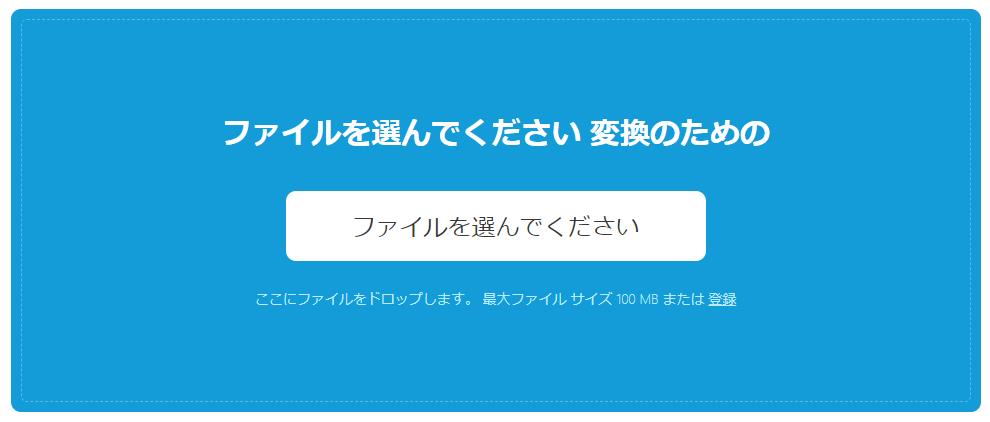
OnlineConvertFreeでM3U8をMP4に変換する方法
- 1.ブラウザからOnlineConvertFreeの公式サイトにアクセスします。
- 2.真ん中にある「ファイルを選んでください」をクリックし、変換したいm3u8ファイルを選択します。
- 3.出力形式を指定してから、「変換する」ボタンをクリックします。
よくある質問(FAQ)
無料でM3U8動画をダウンロードすることは可能ですか?
CleverGet M3U8ダウンロード無料版を利用することで、任意のM3U8動画(3本まで)を無料でダウンロードできます。制限なくM3U8動画をダウンロードして保存する場合、CleverGet M3U8ダウンロードの有料版を購入する必要があります。
MP4以外の形式でM3U8動画をダウンロードできますか?
CleverGet M3U8ダウンロードはMP4だけでなく、MKVやTS形式もサポートしており、動画の出力形式を選べます。
M3U8をMP4に変換すると画質は落ちますか?
CleverGet M3U8ダウンロードを使ってM3U8動画をMP4に変換しても画質が損なわれることはありません。M3U8動画を高画質のまま楽しむことができます。
まとめ
ここでM3U8とMP4の違い、およびM3U8をMP4に変換する方法をまとめてみました。iPhone・AndroidスマホでダウンロードしたM3U8ファイルをMP4に変換する場合、Convertioのようなm3u8 mp4 変換サイトを利用できます。VLCメディアプレイヤーというm3u8 mp4 変換フリーソフトを使えば、パソコンで生配信のm3u8動画を安全にダウンロードできます。1時間以上の動画を一括してダウンロードしたいなら、CleverGet M3U8ダウンロードという万能ソフトをお勧めします。



 今すぐダウンロード
今すぐダウンロード 今すぐダウンロード
今すぐダウンロード